[TOC]
一、Kubernetes平台环境规划
1.环境
| 软件 | 版本 |
|---|---|
| Linux操作系统 | CentOS7.6_x64 |
| Kubernetes | 1.15.3 |
| Docker | 19.03.1 |
| Etcd | 3.x |
| Flannel | 0.10 |
2.组件分配规划
| 角色 | IP | 组件 |
|---|---|---|
| Master01 | 192.168.1.244 | etcd、Kube-apiserver、Kube-controller-manager、Kube-scheduler、docker、flannel |
| Master02 | 192.168.1.245 | etcd、Kube-apiserver、Kube-controller-manager、Kube-scheduler、docker、flannel |
| Node01 | 192.168.1.246 | etcd、kubelet、Kube-Proxy、docker、flannel |
| Node02 | 192.168.1.247 | kubelet、Kube-Proxy、docker、flannel |
| Load Balancer (Master) | 192.168.1.248、192.168.1.241(VIP) | Nginx keepalibed |
| Load Balancer (Backup) | 192.168.1.249、192.168.1.241(VIP) | Nginx keepalibed |
单集群架构图

多Master集群架构图

二、官方提供的三种部署方式
1.minikube
Minikube是一个工具,可以在本地快速运行一个单点的Kubernetes,仅用于尝试Kubernetes或日常开发的用户使用。 部署地址:https://kubernetes.io/docs/setup/minikube/
2.kubeadm
Kubeadm也是一个工具,提供kubeadm init和kubeadm join,用于快速部署Kubernetes集群。 部署地址:https://kubernetes.io/docs/reference/setup-tools/kubeadm/kubeadm/
3.二进制包
推荐,从官方下载发行版的二进制包,手动部署每个组件,组成Kubernetes集群。 下载地址:https://github.com/kubernetes/kubernetes/releases
4.部署前准备(重要!!)
#关闭 1.setenforce 0 #关闭防火墙 2.systemctl stop firewalld #修改主机名 3.hostname master01 #时间同步 4. yum -y install ntpdate ntpdate time2.aliyun.com #(1)永久关闭swap分区 5.sed -ri 's/.*swap.*/#&/' /etc/fstab #(2)临时关闭swap分区, 重启失效; swapoff -a
三、自签SSL证书
| 组件 | 使用的证书 |
|---|---|
| etcd | ca.pem,server.pem,server-key.pem |
| flannel | ca.pem,server.pem,server-key.pem |
| kube-apiserver | ca.pem,server.pem,server-key.pem |
| kubelet | ca.pem,ca-key.pem |
| kube-proxy | ca.pem,kube-proxy.pem,kube-proxy-key.pem |
| kubectl | ca.pem,admin.pem,admin-key.pem |
1.生成etcd证书
$mkdir k8s $cd k8s $mkdir etcd-cert k8s-cert $cd etcd-cert 更改etcd节点IP后运行一下两个脚本(cfssl.sh、etcd-cert.sh) $sh ./cfssl.sh $sh ./etcd-cert.sh
cfssl.sh #生成证书用到的工具cfssl
curl -L https://pkg.cfssl.org/R1.2/cfssl_linux-amd64 -o /usr/local/bin/cfssl curl -L https://pkg.cfssl.org/R1.2/cfssljson_linux-amd64 -o /usr/local/bin/cfssljson curl -L https://pkg.cfssl.org/R1.2/cfssl-certinfo_linux-amd64 -o /usr/local/bin/cfssl-certinfo chmod +x /usr/local/bin/cfssl /usr/local/bin/cfssljson /usr/local/bin/cfssl-certinfo
etcd-cert.sh #开始创建证书
cat > ca-config.json <<EOF
{
"signing": {
"default": {
"expiry": "87600h"
},
"profiles": {
"www": {
"expiry": "87600h",
"usages": [
"signing",
"key encipherment",
"server auth",
"client auth"
]
}
}
}
}
EOF
cat > ca-csr.json <<EOF
{
"CN": "etcd CA",
"key": {
"algo": "rsa",
"size": 2048
},
"names": [
{
"C": "CN",
"L": "Beijing",
"ST": "Beijing"
}
]
}
EOF
cfssl gencert -initca ca-csr.json | cfssljson -bare ca -
#-----------------------
cat > server-csr.json <<EOF
{
"CN": "etcd",
"hosts": [
"192.168.1.244",
"192.168.1.245",
"192.168.1.246"
],
"key": {
"algo": "rsa",
"size": 2048
},
"names": [
{
"C": "CN",
"L": "BeiJing",
"ST": "BeiJing"
}
]
}
EOF
cfssl gencert -ca=ca.pem -ca-key=ca-key.pem -config=ca-config.json -profile=www server-csr.json | cfssljson -bare server
四.Etcd数据库集群部署
1.二进制包下载地址
https://github.com/etcd-io/etcd/releases
etcd-v3.3.10-linux-amd64.tar.gz
2.解压安装
wget https://github.com/etcd-io/etcd/releases/download/v3.3.15/etcd-v3.3.15-linux-amd64.tar.gz
tar -zxvf etcd-v3.3.15-linux-amd64.tar.gz
cd etcd-v3.3.15-linux-amd64
mkdir -p /opt/etcd/{ssl,cfg,bin}
mv etcd etcdctl /opt/etcd/bin/
#拷贝证书到指定目录
cp /root/k8s/etcd-cert/{ca,server-key,server}.pem /opt/etcd/ssl
部署配置ETCD,创建配置文件,和启动文件
sh ./etcd.sh etcd01 192.168.1.244 etcd02=https://192.168.1.245:2380,etcd03=https://192.168.1.246:2380
etcd.sh
#!/bin/bash
# example: ./etcd.sh etcd01 192.168.1.10 etcd02=https://192.168.1.11:2380,etcd03=https://192.168.1.12:2380
ETCD_NAME=$1
ETCD_IP=$2
ETCD_CLUSTER=$3
WORK_DIR=/opt/etcd
cat <<EOF >$WORK_DIR/cfg/etcd
#[Member]
ETCD_NAME="${ETCD_NAME}"
ETCD_DATA_DIR="/var/lib/etcd/default.etcd"
ETCD_LISTEN_PEER_URLS="https://${ETCD_IP}:2380"
ETCD_LISTEN_CLIENT_URLS="https://${ETCD_IP}:2379"
#[Clustering]
ETCD_INITIAL_ADVERTISE_PEER_URLS="https://${ETCD_IP}:2380"
ETCD_ADVERTISE_CLIENT_URLS="https://${ETCD_IP}:2379"
ETCD_INITIAL_CLUSTER="etcd01=https://${ETCD_IP}:2380,${ETCD_CLUSTER}"
ETCD_INITIAL_CLUSTER_TOKEN="etcd-cluster"
ETCD_INITIAL_CLUSTER_STATE="new"
EOF
cat <<EOF >/usr/lib/systemd/system/etcd.service
[Unit]
Description=Etcd Server
After=network.target
After=network-online.target
Wants=network-online.target
[Service]
Type=notify
EnvironmentFile=${WORK_DIR}/cfg/etcd
ExecStart=${WORK_DIR}/bin/etcd \
--name=\${ETCD_NAME} \
--data-dir=\${ETCD_DATA_DIR} \
--listen-peer-urls=\${ETCD_LISTEN_PEER_URLS} \
--listen-client-urls=\${ETCD_LISTEN_CLIENT_URLS},http://127.0.0.1:2379 \
--advertise-client-urls=\${ETCD_ADVERTISE_CLIENT_URLS} \
--initial-advertise-peer-urls=\${ETCD_INITIAL_ADVERTISE_PEER_URLS} \
--initial-cluster=\${ETCD_INITIAL_CLUSTER} \
--initial-cluster-token=\${ETCD_INITIAL_CLUSTER_TOKEN} \
--initial-cluster-state=new \
--cert-file=${WORK_DIR}/ssl/server.pem \
--key-file=${WORK_DIR}/ssl/server-key.pem \
--peer-cert-file=${WORK_DIR}/ssl/server.pem \
--peer-key-file=${WORK_DIR}/ssl/server-key.pem \
--trusted-ca-file=${WORK_DIR}/ssl/ca.pem \
--peer-trusted-ca-file=${WORK_DIR}/ssl/ca.pem
Restart=on-failure
LimitNOFILE=65536
[Install]
WantedBy=multi-user.target
EOF
systemctl daemon-reload
systemctl enable etcd
systemctl restart etcd
#拷贝至其他etcd节点 scp -r /opt/etcd/ root@192.168.1.245:/opt/ scp -r /opt/etcd/ root@192.168.1.246:/opt/ scp /usr/lib/systemd/system/etcd.service root@192.168.1.245:/usr/lib/systemd/system/etcd.service scp /usr/lib/systemd/system/etcd.service root@192.168.1.246:/usr/lib/systemd/system/etcd.service ##并编辑对应etcd名称 vim /opt/etcd/cfg/etcd ETCD_NAME="etcd02" ETCD_DATA_DIR="/var/lib/etcd/default.etcd" ETCD_LISTEN_PEER_URLS="https://192.168.1.245:2380" ETCD_LISTEN_CLIENT_URLS="https://192.168.1.245:2379" #[Clustering] ETCD_INITIAL_ADVERTISE_PEER_URLS="https://192.168.1.245:2380" ETCD_ADVERTISE_CLIENT_URLS="https://192.168.1.245:2379" vim /opt/etcd/cfg/etcd ETCD_NAME="etcd03" ETCD_DATA_DIR="/var/lib/etcd/default.etcd" ETCD_LISTEN_PEER_URLS="https://192.168.1.246:2380" ETCD_LISTEN_CLIENT_URLS="https://192.168.1.246:2379" #[Clustering] ETCD_INITIAL_ADVERTISE_PEER_URLS="https://192.168.1.246:2380" ETCD_ADVERTISE_CLIENT_URLS="https://192.168.1.246:2379" #启动 systemctl start etcd
3.查看集群状态
/opt/etcd/bin/etcdctl \ --ca-file=/opt/etcd/ssl/ca.pem --cert-file=/opt/etcd/ssl/server.pem --key-file=/opt/etcd/ssl/server-key.pem \ --endpoints="https://192.168.1.244:2379,https://192.168.1.245:2379,https://192.168.1.246:2379" \ cluster-health
五、Node安装Docker

step 1: 安装必要的一些系统工具 sudo yum install -y yum-utils device-mapper-persistent-data lvm2 Step 2: 添加软件源信息 sudo yum-config-manager --add-repo http://mirrors.aliyun.com/docker-ce/linux/centos/docker-ce.repo Step 3: 更新并安装 Docker-CE sudo yum makecache fast sudo yum -y install docker-ce Step 4: 镜像下载加速配置:https://www.daocloud.io/mirror curl -sSL https://get.daocloud.io/daotools/set_mirror.sh | sh -s http://f1361db2.m.daocloud.io Step 5: 开启Docker服务 sudo systemctl restart docker sudo systemctl enable docker step 6: 查看docker版本号 docker version
六、部署Kubernetes网络
Kubernetes网络模型设计基本要求
一个Pod一个IP
每个Pod独立IP,Pod内所有容器共享网络(同一个IP)
所有容器都可以与所有其他容器通信
所有节点都可以与所有容器通信
Container Network Interface(CNI):容器网络接口,Google和CoreOS主导。
主流技术:


Overlay Network
覆盖网络,在基础网络上叠加的一种虚拟网络 技术模式,该网络中的主机通过虚拟链路连接起来。
Master与Node,安装Flannel
是Overlay网络的一种,也是将源数据包封装在另一种网 络包里面进行路由转发和通信,目前已经支持UDP、VXLAN(常用)、Host-GW(不支持跨网段)、AWS、VPC和GCE路由等数据转发方式。
1.写入分配的子网段到etcd,供flanneld使用
/opt/etcd/bin/etcdctl \
--ca-file=/opt/etcd/ssl/ca.pem --cert-file=/opt/etcd/ssl/server.pem --key-file=/opt/etcd/ssl/server-key.pem \
--endpoints="https://192.168.1.244:2379,https://192.168.1.245:2379,https://192.168.1.246:2379" \
set /coreos.com/network/config '{ "Network": "10.0.0.0/16", "Backend": {"Type": "vxlan"}}'2.下载二进制包
https://github.com/coreos/flannel/releases
3.部署与配置Flannel
wget https://github.com/coreos/flannel/releases/download/v0.11.0/flannel-v0.11.0-linux-amd64.tar.gz
mkdir /opt/kubernetes/{bin,cfg,ssl} -p
tar -zxvf flannel-v0.11.0-linux-amd64.tar.gz
mv flanneld mk-docker-opts.sh /opt/kubernetes/bin/
###systemd管理Flannel
###配置Docker使用Flannel生成的子网
sh ./flannel.sh https://192.168.1.244:2379,https://192.168.1.245:2379,https://192.168.1.246:2379flannel.sh
#!/bin/bash
ETCD_ENDPOINTS=${1:-"http://127.0.0.1:2379"}
cat <<EOF >/opt/kubernetes/cfg/flanneld
FLANNEL_OPTIONS="--etcd-endpoints=${ETCD_ENDPOINTS} \
-etcd-cafile=/opt/etcd/ssl/ca.pem \
-etcd-certfile=/opt/etcd/ssl/server.pem \
-etcd-keyfile=/opt/etcd/ssl/server-key.pem"
EOF
cat <<EOF >/usr/lib/systemd/system/flanneld.service
[Unit]
Description=Flanneld overlay address etcd agent
After=network-online.target network.target
Before=docker.service
[Service]
Type=notify
EnvironmentFile=/opt/kubernetes/cfg/flanneld
ExecStart=/opt/kubernetes/bin/flanneld --ip-masq \$FLANNEL_OPTIONS
ExecStartPost=/opt/kubernetes/bin/mk-docker-opts.sh -k DOCKER_NETWORK_OPTIONS -d /run/flannel/subnet.env
Restart=on-failure
[Install]
WantedBy=multi-user.target
EOF
cat <<EOF >/usr/lib/systemd/system/docker.service
[Unit]
Description=Docker Application Container Engine
Documentation=https://docs.docker.com
After=network-online.target firewalld.service
Wants=network-online.target
[Service]
Type=notify
EnvironmentFile=/run/flannel/subnet.env
ExecStart=/usr/bin/dockerd \$DOCKER_NETWORK_OPTIONS
ExecReload=/bin/kill -s HUP \$MAINPID
LimitNOFILE=infinity
LimitNPROC=infinity
LimitCORE=infinity
TimeoutStartSec=0
Delegate=yes
KillMode=process
Restart=on-failure
StartLimitBurst=3
StartLimitInterval=60s
[Install]
WantedBy=multi-user.target
EOF
systemctl daemon-reload
systemctl enable flanneld
systemctl restart flanneld
systemctl restart docker4.启动Flannel
systemctl start flanneld.service
#######拷贝至另一node节点
scp -r /opt/etcd/ root@192.168.1.246:/opt/
scp -r /opt/kubernetes/ root@192.168.1.246:/opt/
scp -r /usr/lib/systemd/system/{docker,flanneld}.service root@192.168.1.246:/usr/lib/systemd/system/
#另一个节点也启动Flannel
systemctl daemon-reload
systemctl enable flanneld
systemctl start flanneld.service
systemctl restart flanneld
systemctl restart docker
#查看配置好的子网(master上运行)
/opt/etcd/bin/etcdctl \
--ca-file=/opt/etcd/ssl/ca.pem --cert-file=/opt/etcd/ssl/server.pem --key-file=/opt/etcd/ssl/server-key.pem \
--endpoints="https://192.168.1.244:2379,https://192.168.1.245:2379,https://192.168.1.246:2379" \
ls /coreos.com/network/subnets
/opt/etcd/bin/etcdctl --ca-file=/opt/etcd/ssl/ca.pem --cert-file=/opt/etcd/ssl/server.pem --key-file=/opt/etcd/ssl/server-key.pem --endpoints="https://192.168.1.244:2379,https://192.168.1.245:2379,https://192.168.1.246:2379" get /coreos.com/network/subnets/172.17.19.0-24
ip route5.测试容器间通信
docker run -it busybox
七、部署Master组件
官网:https://github.com/kubernetes/kubernetes/blob/master/CHANGELOG-1.16.md
wget https://dl.k8s.io/v1.16.1/kubernetes-server-linux-amd64.tar.gz
生成apiserver证书
#执行生成证书的脚本
$sh k8s-cert.sh
#复制证书至对应目录
$cp ca-key.pem ca.pem server.pem server-key.pem /opt/kubernetes/ssl
# 创建 TLS Bootstrapping Token
#使用如下命令生成随机字符
#BOOTSTRAP_TOKEN=$(head -c 16 /dev/urandom | od -An -t x | tr -d ' ')
BOOTSTRAP_TOKEN=8440d1ad1c6184d4ca456eb345d0feff
cat > token.csv <<EOF
${BOOTSTRAP_TOKEN},kubelet-bootstrap,10001,"system:kubelet-bootstrap"
EOF
$mv token.csv /opt/kubernetes/cfg/k8s-cert.sh
#修改ip 脚本,修改允许接入apiserver的IP
cat > ca-config.json <<EOF
{
"signing": {
"default": {
"expiry": "87600h"
},
"profiles": {
"kubernetes": {
"expiry": "87600h",
"usages": [
"signing",
"key encipherment",
"server auth",
"client auth"
]
}
}
}
}
EOF
cat > ca-csr.json <<EOF
{
"CN": "kubernetes",
"key": {
"algo": "rsa",
"size": 2048
},
"names": [
{
"C": "CN",
"L": "Beijing",
"ST": "Beijing",
"O": "k8s",
"OU": "System"
}
]
}
EOF
cfssl gencert -initca ca-csr.json | cfssljson -bare ca -
#-----------------------
cat > server-csr.json <<EOF
{
"CN": "kubernetes",
"hosts": [
"192.168.1.244",
"127.0.0.1",
"10.0.0.1",
"192.168.1.241",
"192.168.1.242",
"192.168.1.243",
"192.168.1.245",
"192.168.1.246",
"192.168.1.247",
"192.168.1.248",
"192.168.1.249",
"kubernetes",
"kubernetes.default",
"kubernetes.default.svc",
"kubernetes.default.svc.cluster",
"kubernetes.default.svc.cluster.local"
],
"key": {
"algo": "rsa",
"size": 2048
},
"names": [
{
"C": "CN",
"L": "BeiJing",
"ST": "BeiJing",
"O": "k8s",
"OU": "System"
}
]
}
EOF
cfssl gencert -ca=ca.pem -ca-key=ca-key.pem -config=ca-config.json -profile=kubernetes server-csr.json | cfssljson -bare server
#-----------------------
cat > admin-csr.json <<EOF
{
"CN": "admin",
"hosts": [],
"key": {
"algo": "rsa",
"size": 2048
},
"names": [
{
"C": "CN",
"L": "BeiJing",
"ST": "BeiJing",
"O": "system:masters",
"OU": "System"
}
]
}
EOF
cfssl gencert -ca=ca.pem -ca-key=ca-key.pem -config=ca-config.json -profile=kubernetes admin-csr.json | cfssljson -bare admin
#-----------------------
cat > kube-proxy-csr.json <<EOF
{
"CN": "system:kube-proxy",
"hosts": [],
"key": {
"algo": "rsa",
"size": 2048
},
"names": [
{
"C": "CN",
"L": "BeiJing",
"ST": "BeiJing",
"O": "k8s",
"OU": "System"
}
]
}
EOF
cfssl gencert -ca=ca.pem -ca-key=ca-key.pem -config=ca-config.json -profile=kubernetes kube-proxy-csr.json | cfssljson -bare kube-proxy
1.kube-apiserver安装
tar -zxvf kubernetes-server-linux-amd64.tar.gz
mkdir /opt/kubernetes/{bin,cfg,ssl} -p
cd kubernetes/server/bin/
cp kube-controller-manager kube-apiserver kube-scheduler /opt/kubernetes/bin/
cp kubectl /usr/bin/
cd /脚本目录
sh apiserver.sh 192.168.1.244 https://192.168.1.244:2379,https://192.168.1.245:2379,https://192.168.1.246:2379apiserver.sh
#!/bin/bash
MASTER_ADDRESS=$1
ETCD_SERVERS=$2
cat <<EOF >/opt/kubernetes/cfg/kube-apiserver
KUBE_APISERVER_OPTS="--logtostderr=true \\
--v=4 \\
--etcd-servers=${ETCD_SERVERS} \\
--bind-address=${MASTER_ADDRESS} \\
--secure-port=6443 \\
--advertise-address=${MASTER_ADDRESS} \\
--allow-privileged=true \\
--service-cluster-ip-range=10.0.0.0/24 \\
--enable-admission-plugins=NamespaceLifecycle,LimitRanger,ServiceAccount,ResourceQuota,NodeRestriction \\
--authorization-mode=RBAC,Node \\
--kubelet-https=true \\
--enable-bootstrap-token-auth \\
--token-auth-file=/opt/kubernetes/cfg/token.csv \\
--service-node-port-range=30000-50000 \\
--tls-cert-file=/opt/kubernetes/ssl/server.pem \\
--tls-private-key-file=/opt/kubernetes/ssl/server-key.pem \\
--client-ca-file=/opt/kubernetes/ssl/ca.pem \\
--service-account-key-file=/opt/kubernetes/ssl/ca-key.pem \\
--etcd-cafile=/opt/etcd/ssl/ca.pem \\
--etcd-certfile=/opt/etcd/ssl/server.pem \\
--etcd-keyfile=/opt/etcd/ssl/server-key.pem"
EOF
cat <<EOF >/usr/lib/systemd/system/kube-apiserver.service
[Unit]
Description=Kubernetes API Server
Documentation=https://github.com/kubernetes/kubernetes
[Service]
EnvironmentFile=-/opt/kubernetes/cfg/kube-apiserver
ExecStart=/opt/kubernetes/bin/kube-apiserver \$KUBE_APISERVER_OPTS
Restart=on-failure
[Install]
WantedBy=multi-user.target
EOF
systemctl daemon-reload
systemctl enable kube-apiserver
systemctl restart kube-apiserver
改日志路径
#查看apiserver配置文件 cat /opt/kubernetes/cfg/kube-apiserver #########默认日志保存在/var/log/meesgess下,如需要自定义如下: mkdir /opt/kubernetes/logs vim /opt/kubernetes/cfg/kube-apiserver KUBE_APISERVER_OPTS="--logtostderr=true \ 改为 KUBE_APISERVER_OPTS="--logtostderr=false \ --log-dir=/opt/kubernetes/logs \
2.kube-controller-manager 安装
sh controller-manager.sh 127.0.0.1 #########默认日志保存在/var/log/meesgess下,如需要自定义,看apiserver安装
controller-manager.sh
#!/bin/bash
MASTER_ADDRESS=$1
cat <<EOF >/opt/kubernetes/cfg/kube-controller-manager
KUBE_CONTROLLER_MANAGER_OPTS="--logtostderr=true \\
--v=4 \\
--master=${MASTER_ADDRESS}:8080 \\
--leader-elect=true \\
--address=127.0.0.1 \\
--service-cluster-ip-range=10.0.0.0/24 \\
--cluster-name=kubernetes \\
--cluster-signing-cert-file=/opt/kubernetes/ssl/ca.pem \\
--cluster-signing-key-file=/opt/kubernetes/ssl/ca-key.pem \\
--root-ca-file=/opt/kubernetes/ssl/ca.pem \\
--service-account-private-key-file=/opt/kubernetes/ssl/ca-key.pem \\
--experimental-cluster-signing-duration=87600h0m0s"
EOF
cat <<EOF >/usr/lib/systemd/system/kube-controller-manager.service
[Unit]
Description=Kubernetes Controller Manager
Documentation=https://github.com/kubernetes/kubernetes
[Service]
EnvironmentFile=-/opt/kubernetes/cfg/kube-controller-manager
ExecStart=/opt/kubernetes/bin/kube-controller-manager \$KUBE_CONTROLLER_MANAGER_OPTS
Restart=on-failure
[Install]
WantedBy=multi-user.target
EOF
systemctl daemon-reload
systemctl enable kube-controller-manager
systemctl restart kube-controller-manager
3.kube-scheduler安装
sh scheduler.sh 127.0.0.1 #########默认日志保存在/var/log/meesgess下,如需要自定义看apiserver安装
#!/bin/bash
MASTER_ADDRESS=$1
cat <<EOF >/opt/kubernetes/cfg/kube-scheduler
KUBE_SCHEDULER_OPTS="--logtostderr=true \\
--v=4 \\
--master=${MASTER_ADDRESS}:8080 \\
--leader-elect"
EOF
cat <<EOF >/usr/lib/systemd/system/kube-scheduler.service
[Unit]
Description=Kubernetes Scheduler
Documentation=https://github.com/kubernetes/kubernetes
[Service]
EnvironmentFile=-/opt/kubernetes/cfg/kube-scheduler
ExecStart=/opt/kubernetes/bin/kube-scheduler \$KUBE_SCHEDULER_OPTS
Restart=on-failure
[Install]
WantedBy=multi-user.target
EOF
systemctl daemon-reload
systemctl enable kube-scheduler
systemctl restart kube-scheduler配置文件 -> systemd管理组件 -> 启动
缩写 kubectl api-resources
4.增加Master
复制master1 文件到新增的master
scp -r /opt/kubernetes root@192.168.1.245:/opt/
scp /usr/lib/systemd/system/{kube-apiserver,kube-scheduler,kube-controller-manager}.service root@192.168.1.245:/usr/lib/systemd/system/
scp /usr/bin/kubectl root@192.168.1.245:/usr/bin/
scp -r /opt/etcd/ssl/ root@192.168.1.245:/opt/etcd/修改配置文件
[root@master02 cfg]# grep 244 * vim kube-apiserver 改为 新master IP
启动
systemctl daemon-reload systemctl restart kube-apiserver systemctl restart kube-scheduler systemctl restart kube-controller-manager kubectl get componentstatus
八、部署Node组件

1.将kubelet-bootstrap用户绑定到系统集群角色(Master上执行)
#为token.csv赋予权限 kubectl create clusterrolebinding kubelet-bootstrap \ --clusterrole=system:node-bootstrapper \ --user=kubelet-bootstrap
2.创建kubeconfig文件(Master上执行)
##sh kubeconfig.sh APISERVER 证书目录 $sh kubeconfig.sh 192.168.1.244 /root/k8s/k8s-cert/
kubeconfig.sh
APISERVER=$1
SSL_DIR=$2
#这个位置填写生成token.csv时的那段随机字符
BOOTSTRAP_TOKEN=8440d1ad1c6184d4ca456eb345d0feff
# 创建kubelet bootstrapping kubeconfig
export KUBE_APISERVER="https://$APISERVER:6443"
# 设置集群参数
kubectl config set-cluster kubernetes \
--certificate-authority=$SSL_DIR/ca.pem \
--embed-certs=true \
--server=${KUBE_APISERVER} \
--kubeconfig=bootstrap.kubeconfig
# 设置客户端认证参数
kubectl config set-credentials kubelet-bootstrap \
--token=${BOOTSTRAP_TOKEN} \
--kubeconfig=bootstrap.kubeconfig
# 设置上下文参数
kubectl config set-context default \
--cluster=kubernetes \
--user=kubelet-bootstrap \
--kubeconfig=bootstrap.kubeconfig
# 设置默认上下文
kubectl config use-context default --kubeconfig=bootstrap.kubeconfig
#----------------------
# 创建kube-proxy kubeconfig文件
kubectl config set-cluster kubernetes \
--certificate-authority=$SSL_DIR/ca.pem \
--embed-certs=true \
--server=${KUBE_APISERVER} \
--kubeconfig=kube-proxy.kubeconfig
kubectl config set-credentials kube-proxy \
--client-certificate=$SSL_DIR/kube-proxy.pem \
--client-key=$SSL_DIR/kube-proxy-key.pem \
--embed-certs=true \
--kubeconfig=kube-proxy.kubeconfig
kubectl config set-context default \
--cluster=kubernetes \
--user=kube-proxy \
--kubeconfig=kube-proxy.kubeconfig
kubectl config use-context default --kubeconfig=kube-proxy.kubeconfig###会生成 bootstrap.kubeconfig 、kube-proxy.kubeconfig 后 拷贝到node### #拷贝到node1: scp bootstrap.kubeconfig kube-proxy.kubeconfig root@192.168.1.246:/opt/kubernetes/cfg/ ##节点kubelet kube-proxy 也拷贝过去(在kubernetes-server-linux-amd64.tar.gz中) scp kubelet kube-proxy root@192.168.1.246:/opt/kubernetes/bin/ #拷贝到node2: scp bootstrap.kubeconfig kube-proxy.kubeconfig root@192.168.1.247:/opt/kubernetes/cfg/ ##节点kubelet kube-proxy 也拷贝过去(在kubernetes-server-linux-amd64.tar.gz中) scp kubelet kube-proxy root@192.168.1.247:/opt/kubernetes/bin/
3.部署kubelet,kube-proxy组件(192.168.1.246 Node上执行 加入master)
脚本:(kubelet.sh proxy.sh) $sh kubelet.sh 192.168.1.246 $sh proxy.sh 192.168.1.246
kubelet.sh
#!/bin/bash
NODE_ADDRESS=$1
DNS_SERVER_IP=${2:-"10.0.0.2"}
cat <<EOF >/opt/kubernetes/cfg/kubelet
KUBELET_OPTS="--logtostderr=true \\
--v=4 \\
--hostname-override=${NODE_ADDRESS} \\
--kubeconfig=/opt/kubernetes/cfg/kubelet.kubeconfig \\
--bootstrap-kubeconfig=/opt/kubernetes/cfg/bootstrap.kubeconfig \\
--config=/opt/kubernetes/cfg/kubelet.config \\
--cert-dir=/opt/kubernetes/ssl \\
--pod-infra-container-image=docker.io/kubernetes/pause:latest"
EOF
cat <<EOF >/opt/kubernetes/cfg/kubelet.config
kind: KubeletConfiguration
apiVersion: kubelet.config.k8s.io/v1beta1
address: ${NODE_ADDRESS}
port: 10250
readOnlyPort: 10255
cgroupDriver: cgroupfs
clusterDNS:
- ${DNS_SERVER_IP}
clusterDomain: cluster.local.
failSwapOn: false
authentication:
anonymous:
enabled: true
EOF
cat <<EOF >/usr/lib/systemd/system/kubelet.service
[Unit]
Description=Kubernetes Kubelet
After=docker.service
Requires=docker.service
[Service]
EnvironmentFile=/opt/kubernetes/cfg/kubelet
ExecStart=/opt/kubernetes/bin/kubelet \$KUBELET_OPTS
Restart=on-failure
KillMode=process
[Install]
WantedBy=multi-user.target
EOF
systemctl daemon-reload
systemctl enable kubelet
systemctl restart kubeletproxy.sh
#!/bin/bash
NODE_ADDRESS=$1
cat <<EOF >/opt/kubernetes/cfg/kube-proxy
KUBE_PROXY_OPTS="--logtostderr=true \\
--v=4 \\
--hostname-override=${NODE_ADDRESS} \\
--cluster-cidr=10.0.0.0/24 \\
--proxy-mode=ipvs \\
--kubeconfig=/opt/kubernetes/cfg/kube-proxy.kubeconfig"
EOF
cat <<EOF >/usr/lib/systemd/system/kube-proxy.service
[Unit]
Description=Kubernetes Proxy
After=network.target
[Service]
EnvironmentFile=-/opt/kubernetes/cfg/kube-proxy
ExecStart=/opt/kubernetes/bin/kube-proxy \$KUBE_PROXY_OPTS
Restart=on-failure
[Install]
WantedBy=multi-user.target
EOF
systemctl daemon-reload
systemctl enable kube-proxy
systemctl restart kube-proxy
4.master节点执行命令批准证书
$kubectl get csr $kubectl certificate approve node-csr-NK3xFo5gaa3-k6gLyytKmUW2sUHZxnouyD9Kn2arJmk ##node节点验证 在node节点ssl目录可以看到,多了4个kubelet的证书文件 ll /opt/kubernetes/ssl #########默认日志保存在/var/log/meesgess下,如需要自定义如下: $vim /opt/kubernetes/cfg/kubelet $vim /opt/kubernetes/cfg/kube-proxy $mkdir -p /opt/kubernetes/logs KUBELET_OPTS="--logtostderr=true \ 改为 KUBELET_OPTS="--logtostderr=false \ --log-dir=/opt/kubernetes/logs \
node 重新加入集群需删除 kubelet.kubeconfig与ssl证书
九、部署一个测试示例
# kubectl run nginx --image=nginx --replicas=3 # kubectl get pod # kubectl scale deployment nginx --replicas=5 # kubectl expose deployment nginx --port=88 --target-port=80 --type=NodePort # kubectl get svc nginx #授权:不然无法exec 登录容器,查看容器日志等问题。 kubectl create clusterrolebinding cluster-system-anonymous --clusterrole=cluster-admin --user=system:anonymous
#手工启动 /opt/kubernetes/bin/kubelet --logtostderr=false --log-dir=/opt/kubernetes/logs --v=4 --hostname-override=192.168.1.246 --kubeconfig=/opt/kubernetes/cfg/kubelet.kubeconfig --bootstrap-kubeconfig=/opt/kubernetes/cfg/bootstrap.kubeconfig --config=/opt/kubernetes/cfg/kubelet.config --cert-dir=/opt/kubernetes/ssl --pod-infra-container-image=docker.io/kubernetes/pause:latest
删除节点从新加入Master
kubectl delete nodes 192.168.1.246 systemctl stop kubelet kube-proxy systemctl stop kubelet kube-proxy #ssl证书 rm -fr /opt/kubernetes/ssl/* #重新生成证书加入并启动 sh kubelet.sh 192.168.1.246 sh proxy.sh 192.168.1.246 #许可加入master $kubectl get csr $kubectl certificate approve node-csr-NK3xFo5gaa3-k6gLyytKmUW2sUHZxnouyD9Kn2arJmk
十、部署集群内部DNS解析服务(CoreDNS)
1.修改一些参数
修改参数有3个地方,一个是ip6.arpa 指定,一个是更改成国内镜像源,一个是定义clusterIP,具体如下
ip6.arpa修改为kubernetes cluster.local. in-addr.arpa ip6.arpa
国内镜像修改为 coredns/coredns:1.2.6
clusterIP修改为自己集群设置的IP范围内的,我集群的是 10.0.0.0/24,所以设置为10.0.0.2(部署node时候kubelet配置文件默认指定的地址。且不为已使用的IP)
具体的yaml如下:(我们只需修改clusterIP的IP为自己集群的IP范围内,且不重复的)
apiVersion: v1
kind: ServiceAccount
metadata:
name: coredns
namespace: kube-system
labels:
kubernetes.io/cluster-service: "true"
addonmanager.kubernetes.io/mode: Reconcile
---
apiVersion: rbac.authorization.k8s.io/v1
kind: ClusterRole
metadata:
labels:
kubernetes.io/bootstrapping: rbac-defaults
addonmanager.kubernetes.io/mode: Reconcile
name: system:coredns
rules:
- apiGroups:
- ""
resources:
- endpoints
- services
- pods
- namespaces
verbs:
- list
- watch
---
apiVersion: rbac.authorization.k8s.io/v1
kind: ClusterRoleBinding
metadata:
annotations:
rbac.authorization.kubernetes.io/autoupdate: "true"
labels:
kubernetes.io/bootstrapping: rbac-defaults
addonmanager.kubernetes.io/mode: EnsureExists
name: system:coredns
roleRef:
apiGroup: rbac.authorization.k8s.io
kind: ClusterRole
name: system:coredns
subjects:
- kind: ServiceAccount
name: coredns
namespace: kube-system
---
apiVersion: v1
kind: ConfigMap
metadata:
name: coredns
namespace: kube-system
labels:
addonmanager.kubernetes.io/mode: EnsureExists
data:
Corefile: |
.:53 {
errors
health
kubernetes cluster.local. in-addr.arpa ip6.arpa {
pods insecure
upstream
fallthrough in-addr.arpa ip6.arpa
}
prometheus :9153
proxy . /etc/resolv.conf
cache 30
loop
reload
loadbalance
}
---
apiVersion: apps/v1
kind: Deployment
metadata:
name: coredns
namespace: kube-system
labels:
k8s-app: kube-dns
kubernetes.io/cluster-service: "true"
addonmanager.kubernetes.io/mode: Reconcile
kubernetes.io/name: "CoreDNS"
spec:
# replicas: not specified here:
# 1. In order to make Addon Manager do not reconcile this replicas parameter.
# 2. Default is 1.
# 3. Will be tuned in real time if DNS horizontal auto-scaling is turned on.
strategy:
type: RollingUpdate
rollingUpdate:
maxUnavailable: 1
selector:
matchLabels:
k8s-app: kube-dns
template:
metadata:
labels:
k8s-app: kube-dns
annotations:
seccomp.security.alpha.kubernetes.io/pod: 'docker/default'
spec:
serviceAccountName: coredns
tolerations:
- key: node-role.kubernetes.io/master
effect: NoSchedule
- key: "CriticalAddonsOnly"
operator: "Exists"
containers:
- name: coredns
image: coredns/coredns:1.2.6
imagePullPolicy: IfNotPresent
resources:
limits:
memory: 170Mi
requests:
cpu: 100m
memory: 70Mi
args: [ "-conf", "/etc/coredns/Corefile" ]
volumeMounts:
- name: config-volume
mountPath: /etc/coredns
readOnly: true
ports:
- containerPort: 53
name: dns
protocol: UDP
- containerPort: 53
name: dns-tcp
protocol: TCP
- containerPort: 9153
name: metrics
protocol: TCP
livenessProbe:
httpGet:
path: /health
port: 8080
scheme: HTTP
initialDelaySeconds: 60
timeoutSeconds: 5
successThreshold: 1
failureThreshold: 5
securityContext:
allowPrivilegeEscalation: false
capabilities:
add:
- NET_BIND_SERVICE
drop:
- all
readOnlyRootFilesystem: true
dnsPolicy: Default
volumes:
- name: config-volume
configMap:
name: coredns
items:
- key: Corefile
path: Corefile
---
apiVersion: v1
kind: Service
metadata:
name: kube-dns
namespace: kube-system
annotations:
prometheus.io/port: "9153"
prometheus.io/scrape: "true"
labels:
k8s-app: kube-dns
kubernetes.io/cluster-service: "true"
addonmanager.kubernetes.io/mode: Reconcile
kubernetes.io/name: "CoreDNS"
spec:
selector:
k8s-app: kube-dns
clusterIP: 10.0.0.2
ports:
- name: dns
port: 53
protocol: UDP
- name: dns-tcp
port: 53
protocol: TCP2.创建dns
kubectl create -f coredns.yaml
3.检查pod和svc的情况
[root@K8S-M1 ~]# kubectl get all -n kube-system NAME READY STATUS RESTARTS AGE pod/coredns-57b8565df8-nnpcc 1/1 Running 1 9h NAME TYPE CLUSTER-IP EXTERNAL-IP PORT(S) AGE service/kube-dns ClusterIP 10.10.10.2 <none> 53/UDP,53/TCP 9h NAME DESIRED CURRENT UP-TO-DATE AVAILABLE AGE deployment.apps/coredns 1 1 1 1 9h NAME DESIRED CURRENT READY AGE replicaset.apps/coredns-57b8565df8 1 1 1 9h
4.检查coreDNS服务,这里已经启动
[root@K8S-M1 ~]# kubectl cluster-info Kubernetes master is running at http://localhost:8080 Heapster is running at http://localhost:8080/api/v1/namespaces/kube-system/services/heapster/proxy CoreDNS is running at http://localhost:8080/api/v1/namespaces/kube-system/services/kube-dns:dns/proxy kubernetes-dashboard is running at http://localhost:8080/api/v1/namespaces/kube-system/services/https:kubernetes-dashboard:/proxy monitoring-influxdb is running at http://localhost:8080/api/v1/namespaces/kube-system/services/monitoring-influxdb/proxy
5、验证方法1
创建一个简单的centos,busybox有点坑,测试有问题。
cat >centos.yaml<<EOF apiVersion: v1 kind: Pod metadata: name: centoschao namespace: default spec: containers: - image: centos command: - sleep - "3600" imagePullPolicy: IfNotPresent name: centoschao restartPolicy: Always EOF
5.1.测试
kubectl create -f centos.yaml [root@K8S-M1 ~]# kubectl get pods NAME TYPE CLUSTER-IP EXTERNAL-IP PORT(S) AGE kubernetes ClusterIP 10.10.10.1 <none> 443/TCP 15d nginx ClusterIP 10.10.10.252 <none> 80/TCP 9h [root@master-a yaml]# kubectl get pod NAME READY STATUS RESTARTS AGE centoschao 1/1 Running 0 76s nginx-6db489d4b7-cxljn 1/1 Running 0 4h55m [root@K8S-M1 ~]# kubectl exec -it centoschao sh sh-4.2# yum install bind-utils -y sh-4.2# nslookup kubernetes Server: 10.10.10.2 Address: 10.10.10.2#53 Name: kubernetes.default.svc.cluster.local Address: 10.10.10.1 sh-4.2# nslookup nginx Server: 10.10.10.2 Address: 10.10.10.2#53 Name: nginx.default.svc.cluster.local Address: 10.10.10.252 sh-4.2# nslookup nginx.default.svc.cluster.local Server: 10.10.10.2 Address: 10.10.10.2#53 Name: nginx.default.svc.cluster.local Address: 10.10.10.252
ok,成功了
6.验证方式2
cat >busybox.yaml<<EOF apiVersion: v1 kind: Pod metadata: name: busybox namespace: default spec: containers: - name: busybox image: busybox:1.28 command: - sleep - "3600" imagePullPolicy: IfNotPresent restartPolicy: Always EOF
6.1创建并测试解析kubernetes.default
kubectl create -f busybox.yaml kubectl get pods busybox kubectl exec busybox -- cat /etc/resolv.conf kubectl exec -ti busybox -- nslookup kubernetes.default
十一、部署Web UI(Dashboard)
1.下载
https://github.com/kubernetes/kubernetes/tree/master/cluster/addons/dashboard
-rw-r--r-- 1 root root 264 Oct 9 15:22 dashboard-configmap.yaml -rw-r--r-- 1 root root 1784 Oct 9 15:22 dashboard-controller.yaml -rw-r--r-- 1 root root 1353 Oct 9 15:22 dashboard-rbac.yaml -rw-r--r-- 1 root root 551 Oct 9 15:22 dashboard-secret.yaml -rw-r--r-- 1 root root 322 Oct 9 15:22 dashboard-service.yaml
1. vim dashboard-controller.yaml #kubernetes-dashboard 的镜像"k8s.gcr.io/kubernetes-dashboard-amd64:v1.10.1"翻墙才能下载,所以换成下面地址: registry.cn-hangzhou.aliyuncs.com/google_containers/kubernetes-dashboard-amd64:v1.10.0 2.暴露外部:NodePort kubectl edit svc -n kube-system kubernetes-dashboard 3.创建登录admin账号登录 cat > k8s-admin.yaml <<EOF apiVersion: v1 kind: ServiceAccount metadata: name: dashboard-admin namespace: kube-system --- kind: ClusterRoleBinding apiVersion: rbac.authorization.k8s.io/v1 metadata: name: dashboard-admin subjects: - kind: ServiceAccount name: dashboard-admin namespace: kube-system roleRef: kind: ClusterRole name: cluster-admin apiGroup: rbac.authorization.k8s.io EOF 4.应用 kubectl apply -f .
2.查看TOKEN
#查看账号 kubectl get secrets -n kube-system #查看账号TOKEN kubectl describe secrets -n kube-system dashboard-admin-token-9g9hp #kubectl get secrets -n kube-system dashboard-admin-token-9g9hp -o yaml #echo TOKEN | base64 -d
3.解决dashboard证书过期问题
解决方法也很简单替换默认证书即可
#先生成证书
vim shengche.sh
cat > dashboard-csr.json <<EOF
{
"CN": "Dashboard",
"hosts": [],
"key": {
"algo": "rsa",
"size": 2048
},
"names": [
{
"C": "CN",
"L": "BeiJing",
"ST": "BeiJing"
}
]
}
EOF
K8S_CA=$1
cfssl gencert -ca=$K8S_CA/ca.pem -ca-key=$K8S_CA/ca-key.pem -config=$K8S_CA/ca-config.json -profile=kubernetes dashboard-csr.json | cfssljson -bare dashboard
kubectl delete secret kubernetes-dashboard-certs -n kube-system
kubectl create secret generic kubernetes-dashboard-certs --from-file=./ -n kube-systemsh shecheng.sh {ca证书目录} 执行后 会生成dashboard-key.pem 、 dashboard.pem 连个证书
# dashboard-controller.yaml 增加证书两行,然后apply # args: # # PLATFORM-SPECIFIC ARGS HERE # - --auto-generate-certificates # - --tls-key-file=dashboard-key.pem # - --tls-cert-file=dashboard.pem
十二、LB 配置(keepalived+nginx)
1.安装 keepalived + nginx
yum -y install keepalived nginx
2.配置nginx
vim /etc/nginx/nginx.conf
父级增加:
stream {
log_format main '$remote_addr $upstream_addr - [$time_local] $status $upstream_bytes_sent';
access_log /var/log/nginx/k8s-access.log main;
upstream k8s-apiserver {
server 192.168.1.244:6443;
server 192.168.1.245:6443;
}
server {
listen 6443;
proxy_pass k8s-apiserver;
}
}
启动
systemctl start nginx
3.配置keepalived
vim /etc/keepalived/keepalived.conf
! Configuration File for keepalived
global_defs {
notification_email {
acassen@firewall.loc
failover@firewall.loc
sysadmin@firewall.loc
}
notification_email_from Alexandre.Cassen@firewall.loc
smtp_server 127.0.0.1
smtp_connect_timeout 30
router_id NGINX_MASTER
}
vrrp_script check_nginx {
script "/usr/local/nginx/sbin/check_nginx.sh"
}
vrrp_instance VI_1 {
state MASTER #BACKUP备机设置
interface eth0 #网卡名称
virtual_router_id 51 # VRRP 路由 ID实例,每个实例是唯一的
priority 100 # 优先级,备服务器设置 90
advert_int 1 # 指定VRRP 心跳包通告间隔时间,默认1秒
authentication {
auth_type PASS
auth_pass 1111
}
virtual_ipaddress {
192.168.7.43/24
}
track_script {
check_nginx
}
}
systemctl start keepalived4.创建健康检查脚本
mkdir -p /usr/local/nginx/sbin/ vim /usr/local/nginx/sbin/check_nginx.sh count=$(ps -ef |grep nginx |egrep -cv "grep|$$") if [ "$count" -eq 0 ];then systemctl stop keepalived fi
5.修改node节点指向新IP指向LB的 VIP
cd /opt/kubernetes/cfg vi bootstrap.kubeconfig vi kubelet.kubeconfig vi kube-proxy.kubeconfig 改为:192.168.1.240 systemctl restart kubelet systemctl restart kube-proxy
十三、kubectl远程连接K8S集群
进入证书目录 vim kubectl.sh 生成 config
#定义集群地址 kubectl config set-cluster kubernetes \ --server=https://192.168.1.241:6443 \ --embed-certs=true \ --certificate-authority=/root/k8s/k8s-cert/ca.pem \ --kubeconfig=config #添加为K8S集群认证 kubectl config set-credentials cluster-admin \ --certificate-authority=/root/k8s/k8s-cert/ca.pem \ --embed-certs=true \ --client-key=/root/k8s/k8s-cert/admin-key.pem \ --client-certificate=/root/k8s/k8s-cert/admin.pem \ --kubeconfig=config #授权 能访问 kubernets集群 kubectl config set-context default --cluster=kubernetes --user=cluster-admin --kubeconfig=config kubectl config use-context default --kubeconfig=config
到有kubectl 主机下执行
kubectl --kubeconfig=./config get node
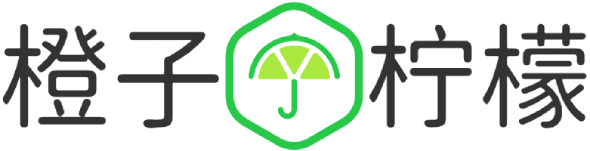
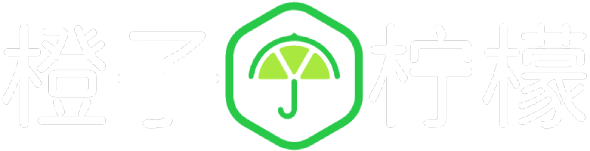









 桂ICP备16010384号-1
桂ICP备16010384号-1
停留在世界边缘,与之惜别